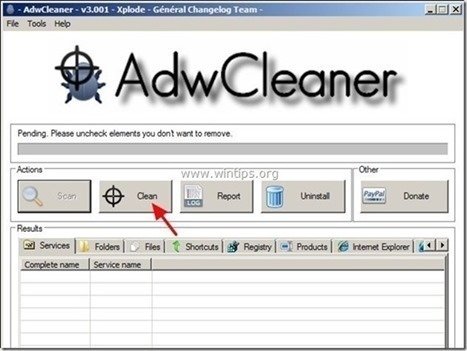Obsah
“ SpeedUpMyComputer " (podle " SmartTweak" ) je optimalizační software Rogue, který se do počítače dostane jako přibalený software při stahování a instalaci jiného bezplatného softwaru z internetu. když " SpeedUpMyComputer " je nainstalován v počítači, spustí se při spuštění systému Windows a vyzve k zadání (zakoupení) sériového klíče pro aktivaci programu.
" SpeedUpMyComputer " program vypadá legitimně, ale pokud chcete opravit nalezené problémy, pak program požaduje, abyste si koupili plnou verzi, abyste mohli pokračovat.
Pokud chcete odstranit " SpeedUpMyComputer " z počítače a postupujte podle níže uvedených pokynů:

Jak se zbavit " SpeedUpMyComputer " Rogue software.
Krok 1: Ukončení " SpeedUpMyComputer ”.
1. Klikněte pravým tlačítkem myši na " SpeedUpMyComputer " a vyberte možnost " Exit ”
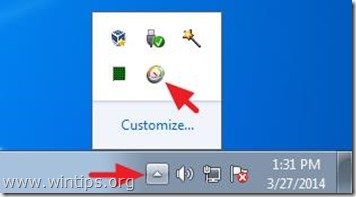
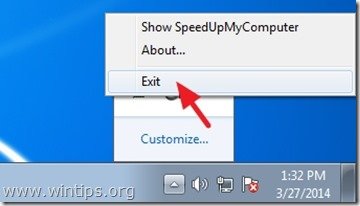
3. Klikněte na " Ukončit ".
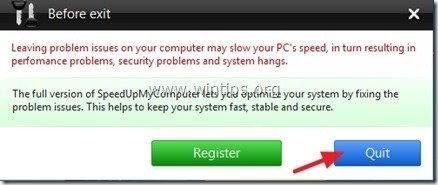
Krok 2. Odinstalujte " SpeedUpMyComputer " z ovládacího panelu.
1. Chcete-li to provést, přejděte na:
- Windows 8/7/Vista: Start > Ovládací panely . Windows XP: Start > Nastavení > Ovládací panel
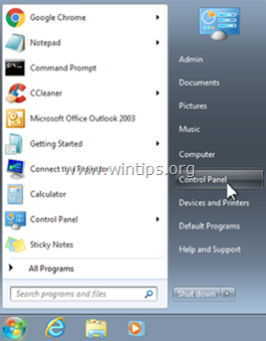
2. Dvojitým kliknutím otevřete
- Přidat nebo odebrat programy pokud máte systém Windows XP Programy a funkce pokud máte systém Windows 8, 7 nebo Vista.
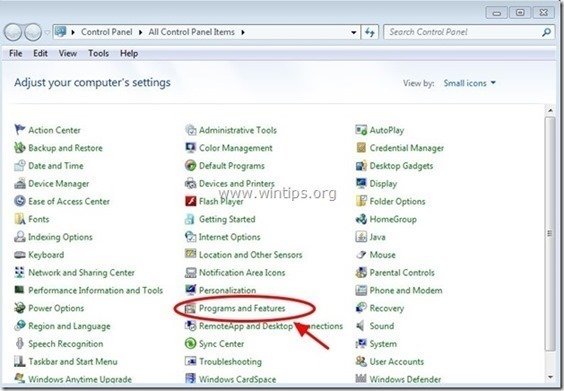
3. V seznamu programů najděte a Odebrat (odinstalovat) tyto programy:
- SpeedUpMyComputer (SmartTweak Software) Jakákoli jiná neznámá nebo nechtěná aplikace.
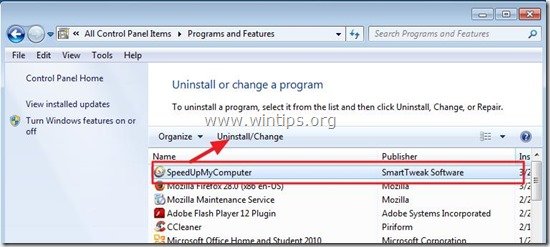
Krok 3. Odstranění " SpeedUpMyComputer " ze spouštění systému Windows.
1. Stáhnout a spustit CCleaner.
2. V aplikaci "CCleaner" v hlavním okně vyberte možnost " Nástroje " na levém panelu.
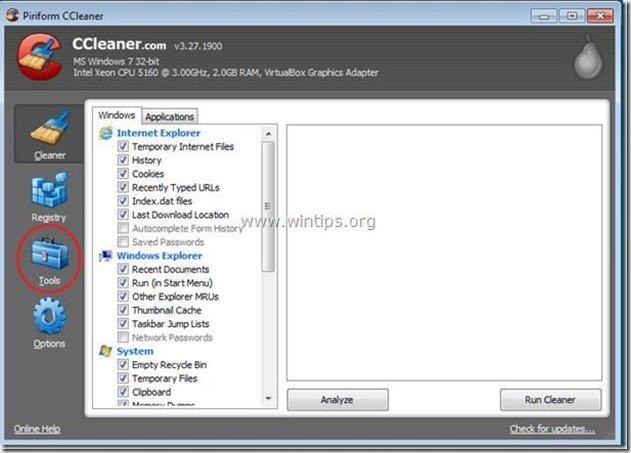
3. V " Nástroje ", vyberte možnost " Startup ".
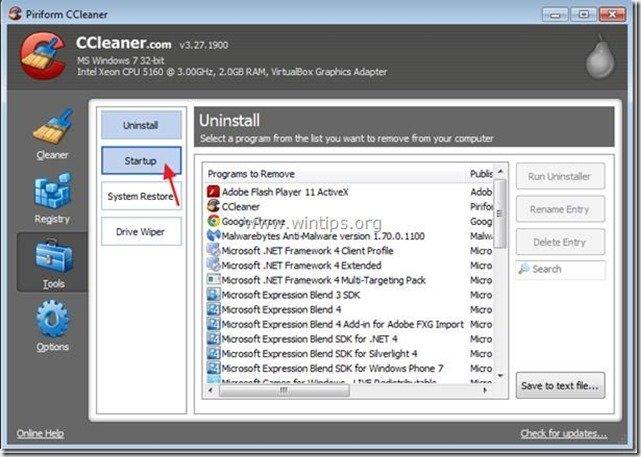
4. Vyberte si " Windows " a poté vybrat a smazat následující škodlivé položky:
- Ano HKCU:Run FixMyRegistry SmartTweak Software Ltd C:\Program Files\SmartTweak\FixMyRegistry\FixMyRegistry.exe /ot /as /ss Ano HKCU:Run SpeedUpMyComputer C:\Program Files\SmartTweak\SpeedUpMyComputer\SpeedUpMyComputer.exe /ot /as
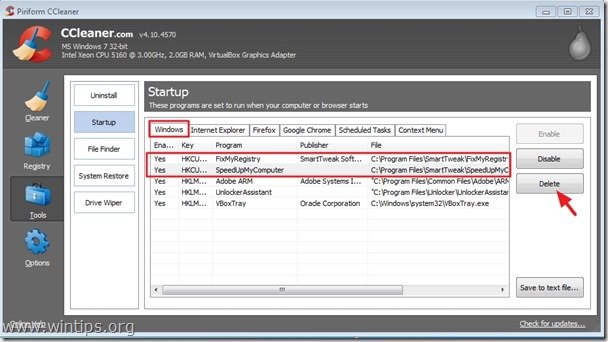
5. Zavřete program CCleaner.
Krok 4: Čištění SpeedUpMyComputer Adware s programem AdwCleaner
1. Stáhněte si a uložte nástroj "AdwCleaner" na plochu.
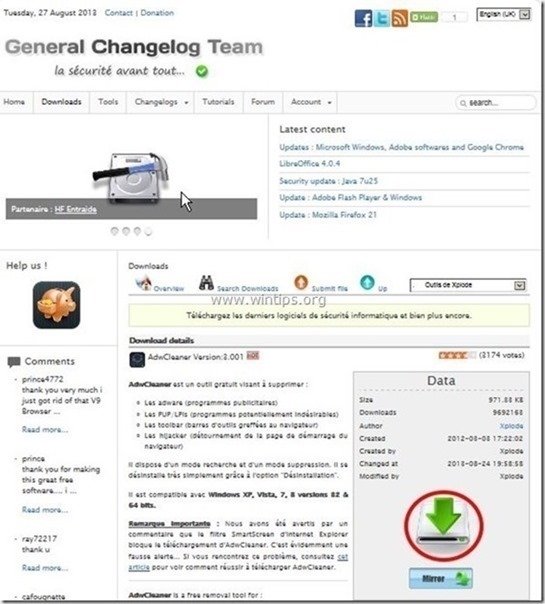
2. Zavřete všechny otevřené programy a Dvojité kliknutí otevřít "AdwCleaner" z pracovní plochy.
3. Tisk " Skenování ”.
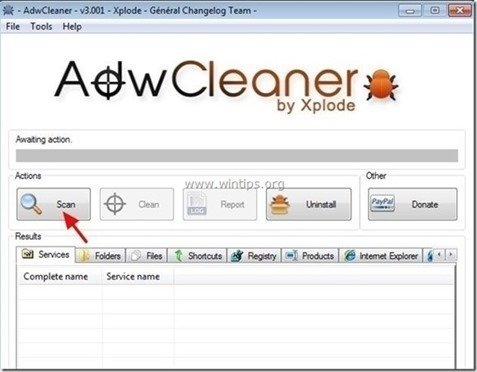
4. Po dokončení skenování stiskněte tlačítko "Clean ", abyste odstranili všechny nežádoucí škodlivé položky.
4. Tisk " OK " na adrese " AdwCleaner - Informace" a stiskněte tlačítko " OK " znovu restartovat počítač .

5. Po restartování počítače, zavřít " AdwCleaner" informace (readme) a pokračujte na další krok.
Krok 5. Odstranění složek a souborů 'SpeedUpMyComputer'
1. Přejděte na následující cesty a odstraňte následující složky (v adresáři tučně ):
- C:\Program Files\ SmartTweak
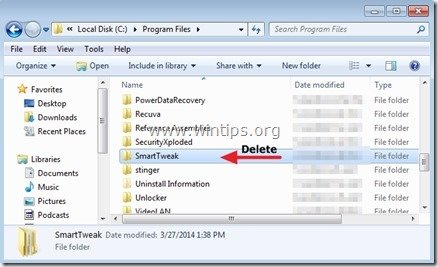
2. Vymazat " FixMyRegistry " zástupce z plochy.
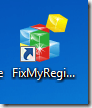
3. Odstranit " Software SmartTweak " ze seznamu programů.
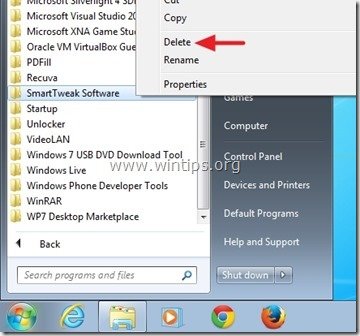
Krok 6. Odstranění SpeedUpMyComputer s programem Malwarebytes Anti-Malware Free.
Stáhnout a nainstalovat jeden z nejspolehlivějších BEZPLATNÝCH antimalwarových programů současnosti, který vyčistí váš počítač od zbývajících škodlivých hrozeb. Pokud chcete být neustále chráněni před stávajícími i budoucími hrozbami malwaru, doporučujeme vám nainstalovat si Malwarebytes Anti-Malware PRO:
Ochrana MalwarebytesTM
Odstraňuje spyware, adware a malware.
Začněte stahovat zdarma nyní!
1. Spustit " Malwarebytes Anti-Malware" a v případě potřeby umožnit programu aktualizaci na nejnovější verzi a škodlivou databázi.
2. Jakmile se na obrazovce objeví hlavní okno aplikace Malwarebytes Anti-Malware, zvolte možnost " Provedení rychlého skenování " a poté stiskněte tlačítko " Skenování " a nechte program vyhledat hrozby v systému.

3. Po dokončení skenování stiskněte tlačítko "OK" zavřít informační zprávu a poté tisk na "Zobrazit výsledky" na tlačítko zobrazit a odstranit nalezené škodlivé hrozby.
 .
.
4. V okně "Zobrazit výsledky" zkontrolovat - pomocí levého tlačítka myši. všechny infikované objekty a poté vyberte možnost " Odstranění vybraných " a nechte program odstranit vybrané hrozby.

5. Po dokončení procesu odstraňování infikovaných objektů , "Restartujte systém, abyste řádně odstranili všechny aktivní hrozby".

6. Pokračujte na další krok.
Poradenství: Chcete-li zajistit, aby byl váš počítač čistý a bezpečný, proveďte úplnou kontrolu programu Malwarebytes' Anti-Malware v nouzovém režimu systému Windows. .*
*Chcete-li přejít do nouzového režimu systému Windows, stiskněte tlačítko " F8 " při spouštění počítače, ještě před zobrazením loga Windows. Když se zobrazí " Nabídka Rozšířené možnosti systému Windows " se zobrazí na obrazovce a pomocí šipek na klávesnici přejděte na položku Nouzový režim a pak stiskněte tlačítko "ENTER “.
Krok 7. Restartujte počítač a proveďte úplnou kontrolu pomocí původního antivirového programu.

Andy Davis
Blog správce systému o Windows